Настройка Windows Explorer (проводник) в Windows 8.
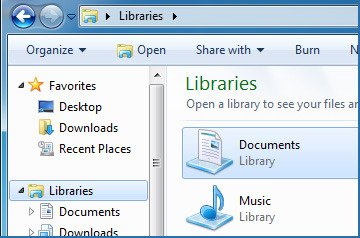
Windows Explorer обеспечивает лёгкое перемещение между папками на жестком диске.Microsoft значительно улучшена Windows Explorer в Windows 7, делая его более настраиваемым и упростила навигацию. Они его улучшили даже больше в Windows 8, где они сделали вкладку Office системы и более описательное название: File Explorer.Это одно из немногих изменений в Windows 8, которое мне нравится.Я собираюсь сконцентрировать здесь внимание на одной части Windows/File Explorer: в Навигационной панели.Это в самой левой части окна проводника,листинга Избранное и Библиотеки.Эти инструкции предназначены для Windows 7 и Windows 8. Некоторые из них также относятся к Vista.
Когда пользователь открывает Windows Explorer или File Explorer (с этого момента и далее, я буду просто называть их Explorer), вы заметите, что эта область разделена на пять секций: Избранное, Библиотеки, Homegroup,Компьютер и Сеть.Я сосредоточусь на двух первых, Избранное и Библиотеки, как они настраивается.
Избранное
В первом разделе перечислены ваши любимые папки, за исключением того, что, » из коробки», они на самом деле любимые папки Microsoft. Давайте изменим это:
Чтобы добавить папку, просто перетащите на неё в другом окне проводника в разделе » Избранное». Вы можете найти её по слову Избранное , которое поставит её в самый низ списка, или поместите её между двумя папками,которые уже находятся в списке. Но только не уроните её на другую папку.
Вы можете изменить порядок избранные папки простым перетаскиванием.Чтобы удалить папку, щёлкните правой кнопкой мыши на папку в Избранное и выберите Удалить. Не волнуйтесь, это на самом деле не удалит папку и всё её содержимое. Она просто удаляется из списка » Избранное».
Библиотеки
Библиотеки — такие как Документы и Фотографии-указывают на папки по умолчанию для сохранения файлов. Они могут указывать на более чем одну папку.Например,библиотека » Документы » по умолчанию содержит обе папки Мои Документы и официальные Документы.Чтобы добавить папку в одну из существующих библиотек, щёлкните на папке правой кнопкой мыши внутри Панели Компьютер и выберите раздел Включить в библиотеку, и соответствующие библиотеки.Вы также можете сделать папку в библиотеке собственной.Щелкните на папке правой кнопкой мыши и выберите Добавить в библиотеку>Создать новую библиотеку.Чтобы удалить папку из библиотеки, щёлкните правой кнопкой мыши на папку в библиотеке,и выберите Удалить расположение из библиотеки.
Чтобы удалить библиотеку,щёлкните на ней правой кнопкой мыши и выберите Удалить. Если вы используете Windows 7, напрасно вы боитесь диалоговое окно,которое будет спрашивать — вы хотите удалить папку. Не беспокойтесь; исходным папкам и файлам в них не будет причинен вред.
[share-locker locker_id=»a5d0b8ba740f818ae» theme=»blue» message=»Если Вам понравилась эта статья,нажмите на одну из кнопок ниже.СПАСИБО!» facebook=»true» likeurl=»CURRENT» vk=»true» vkurl=»CURRENT» google=»true» googleurl=»CURRENT» tweet=»true» tweettext=»» tweeturl=»CURRENT» follow=»true» linkedin=»true» linkedinurl=»CURRENT» ][/share-locker]



 Июнь 12th, 2013
Июнь 12th, 2013  Данил
Данил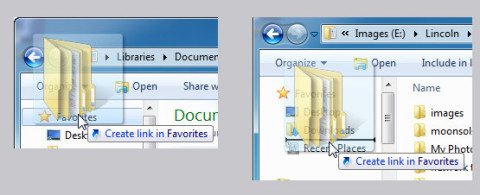
 Опубликовано в
Опубликовано в  :
: